Плагины - это незаменимые инструменты для расширения функциональности вашего сайта WordPress. Они позволяют добавить различные функции, которые раньше были недоступны, и помогают настроить страницы по своему вкусу. В этом уроке вы узнаете, как найти, установить и использовать различные плагины в WordPress. Чтобы получить максимальную отдачу от плагинов, важно понимать их функции и выбирать правильные.
Основные сведения
- Управление плагинами осуществляется через левую панель меню WordPress.
- Есть три основные опции: установленные плагины, установка новых плагинов и редактор плагинов.
- Некоторые рекомендуемые плагины: Elementor, Ocean Extra и WPBakery.
- При выборе плагина важно учитывать его рейтинг и количество активных установок.
- Если вы приобрели внешние плагины, вам придется загружать их вручную; будьте осторожны, не распаковывайте файл.
Пошаговые инструкции
Шаг 1: Доступ к управлению плагинами
Чтобы управлять плагинами в WordPress, вам нужно зайти в панель управления вашего сайта WordPress. Для этого нажмите на левую строку меню и выберите вкладку "Плагины". Здесь вы увидите обзор всех доступных вам опций.
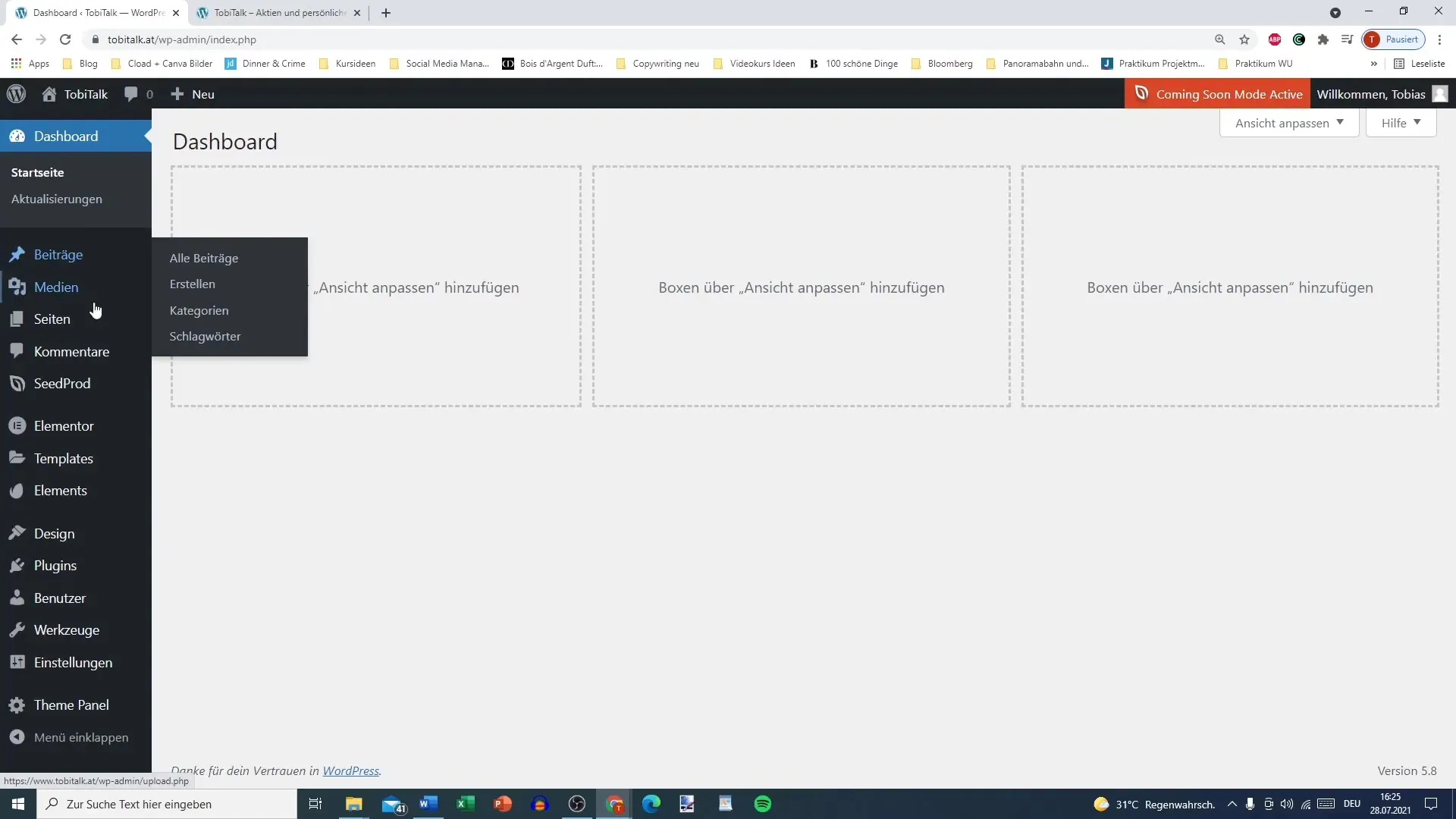
Шаг 2: Обзор установленных плагинов
В разделе "Установленные плагины" вы можете увидеть список плагинов, которые уже активированы на вашем сайте. Здесь же вы можете увидеть, какой плагин вам нужен, например, для оформления сайта (например, Elementor) или для добавления дополнительных функций (например, Ocean Extra).
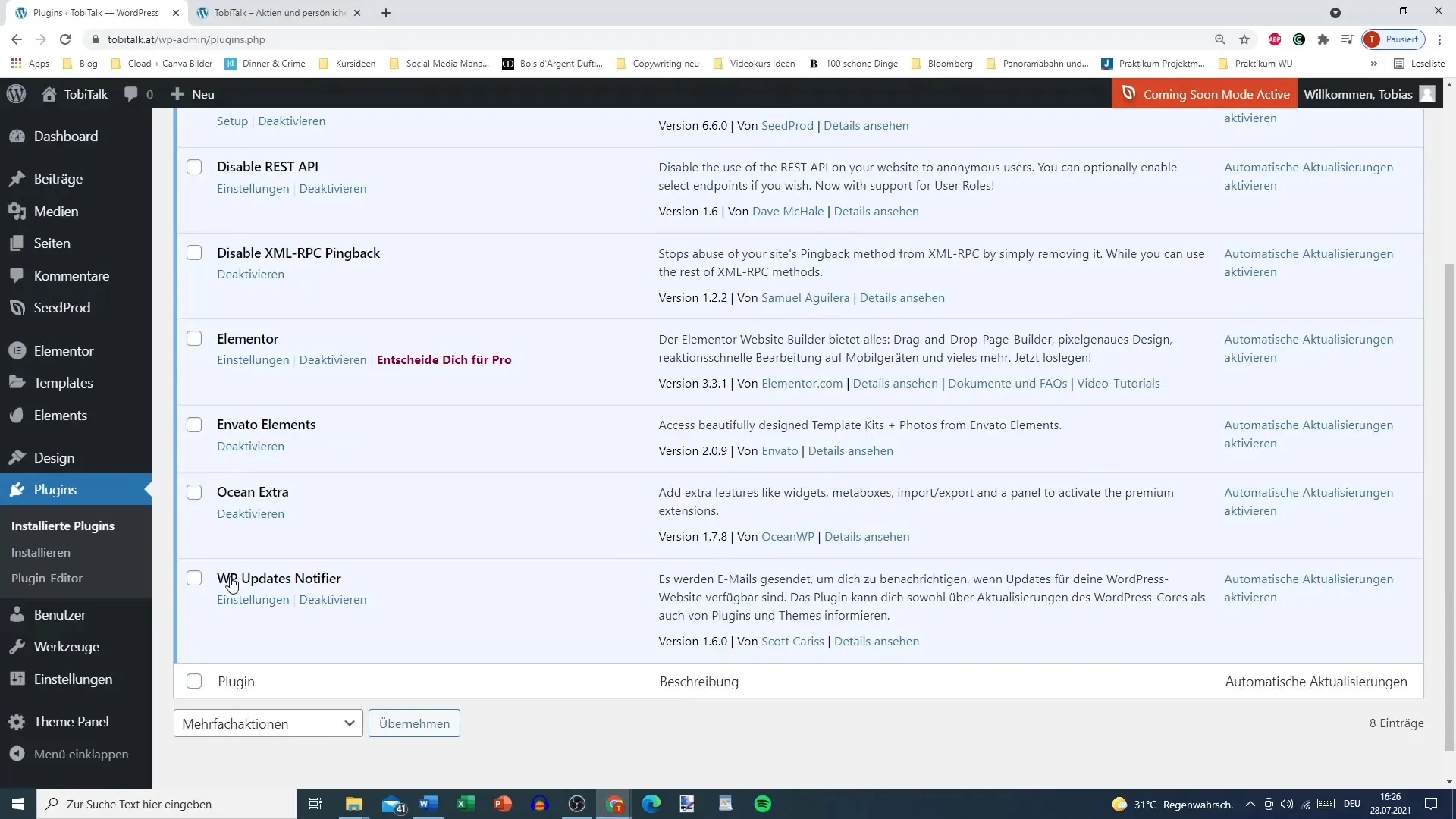
Шаг 3: Установка дополнительных плагинов
Если вы хотите добавить новые плагины, просто нажмите на кнопку "Установить". Там вы найдете различные категории и сможете искать рекомендации и новые плагины. Особенно рекомендуем плагин Elementor, который позволяет легко и эффективно расставить приоритеты в оформлении ваших страниц.
Шаг 4: Найти популярные плагины
Еще один полезный раздел - обзор "Популярные". Здесь вы можете увидеть наиболее часто используемые плагины. При выборе обязательно проверьте рейтинг и частоту загрузки плагина. Это даст вам представление о качестве плагина.
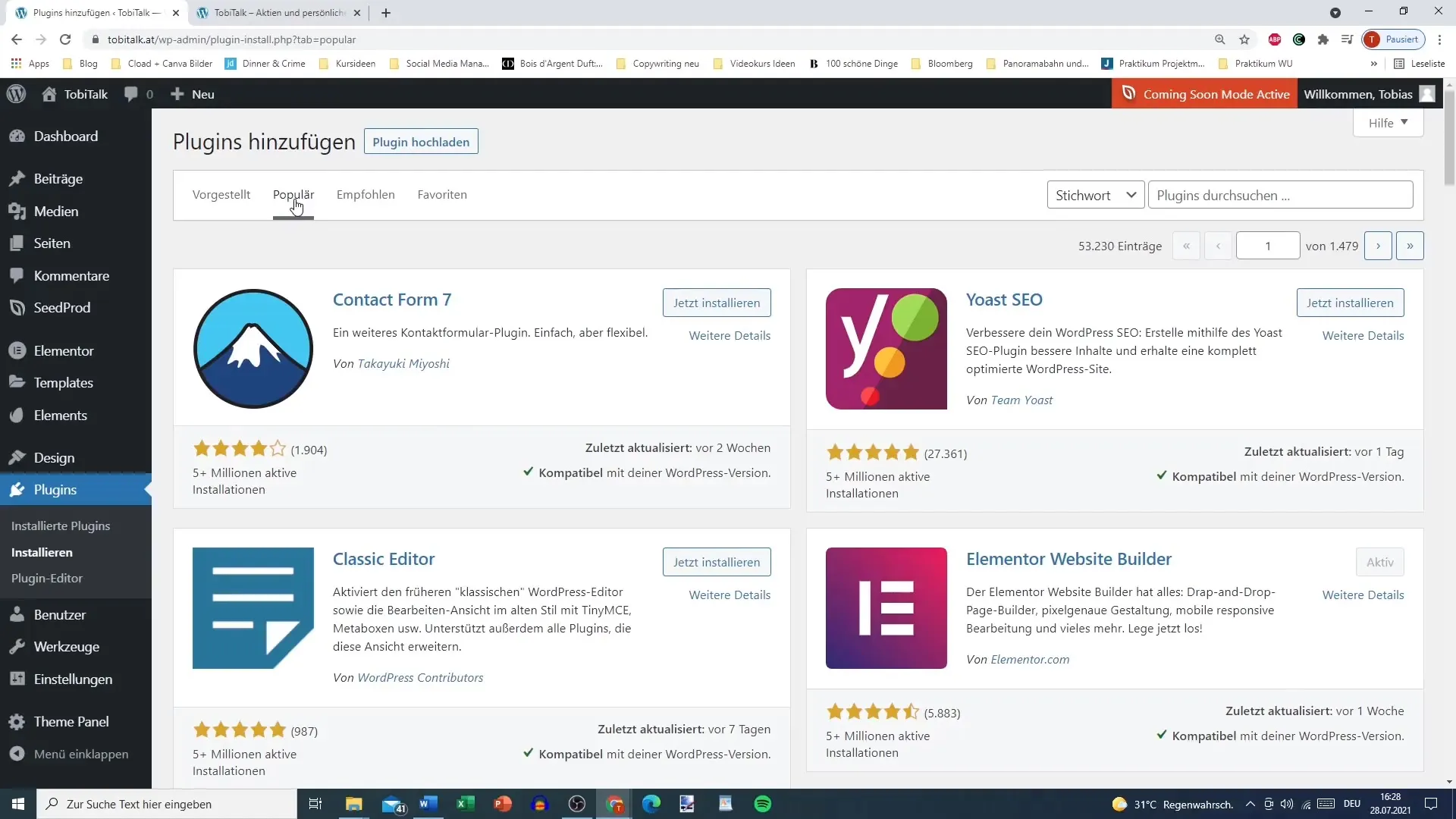
Шаг 5: Процесс установки плагина
Если вы хотите установить плагин, просто нажмите на кнопку "Установить сейчас" и следуйте инструкциям. Обычно установка происходит автоматически, и вы можете активировать плагин после его успешной установки. Потратьте время, чтобы выбрать плагины, которые будут полезны для вашего сайта.
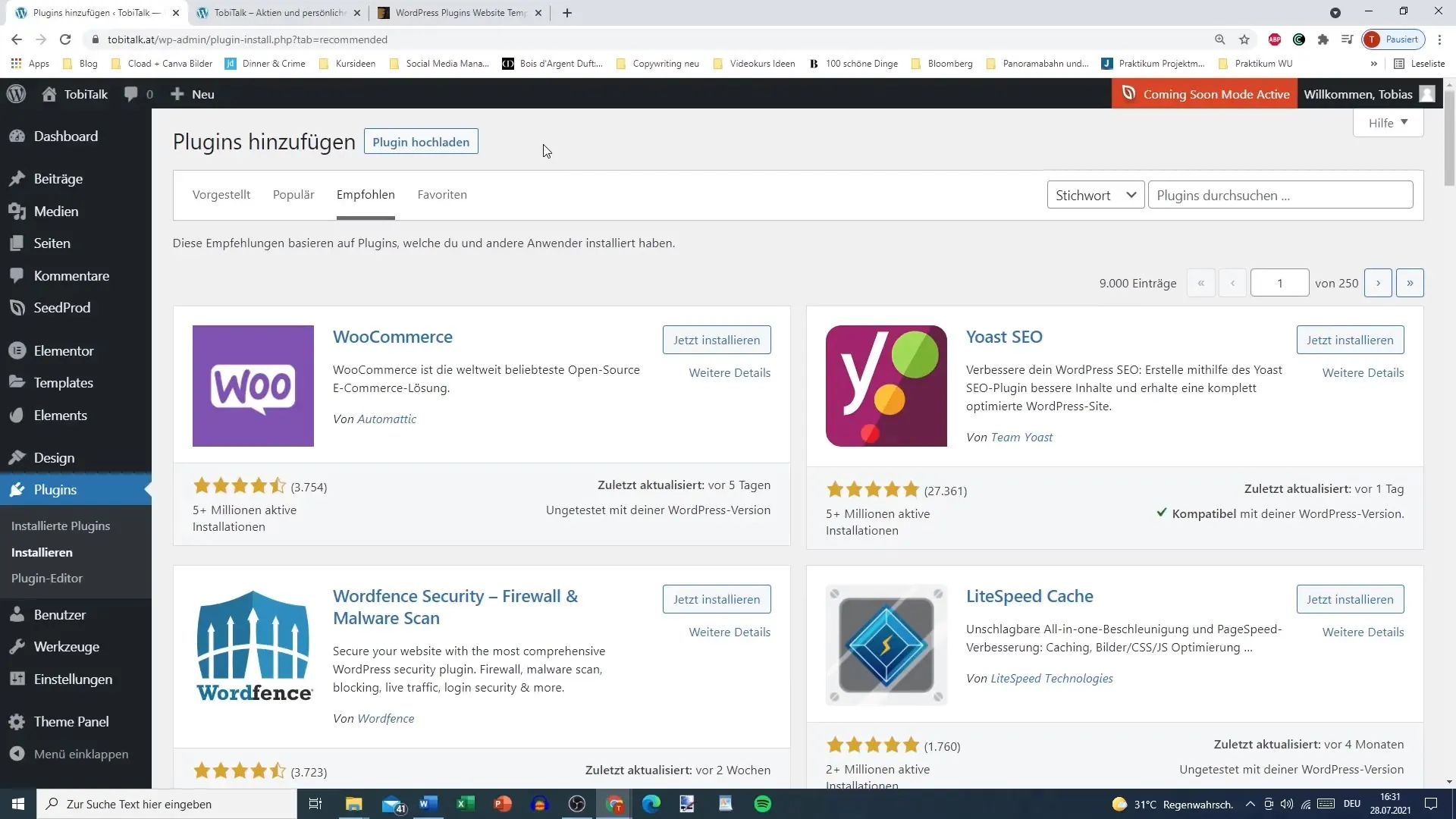
Шаг 6: Загрузка внешних плагинов
Если вы приобрели внешний плагин, например, в ThemeForest, вы можете загрузить его. Убедитесь, что вы не распаковываете ZIP-файл. Для этого перейдите в раздел "Загрузить плагин" и выберите ZIP-файл. Обратите внимание, что вы должны загружать только выбранные плагины, чтобы сохранить обзор.
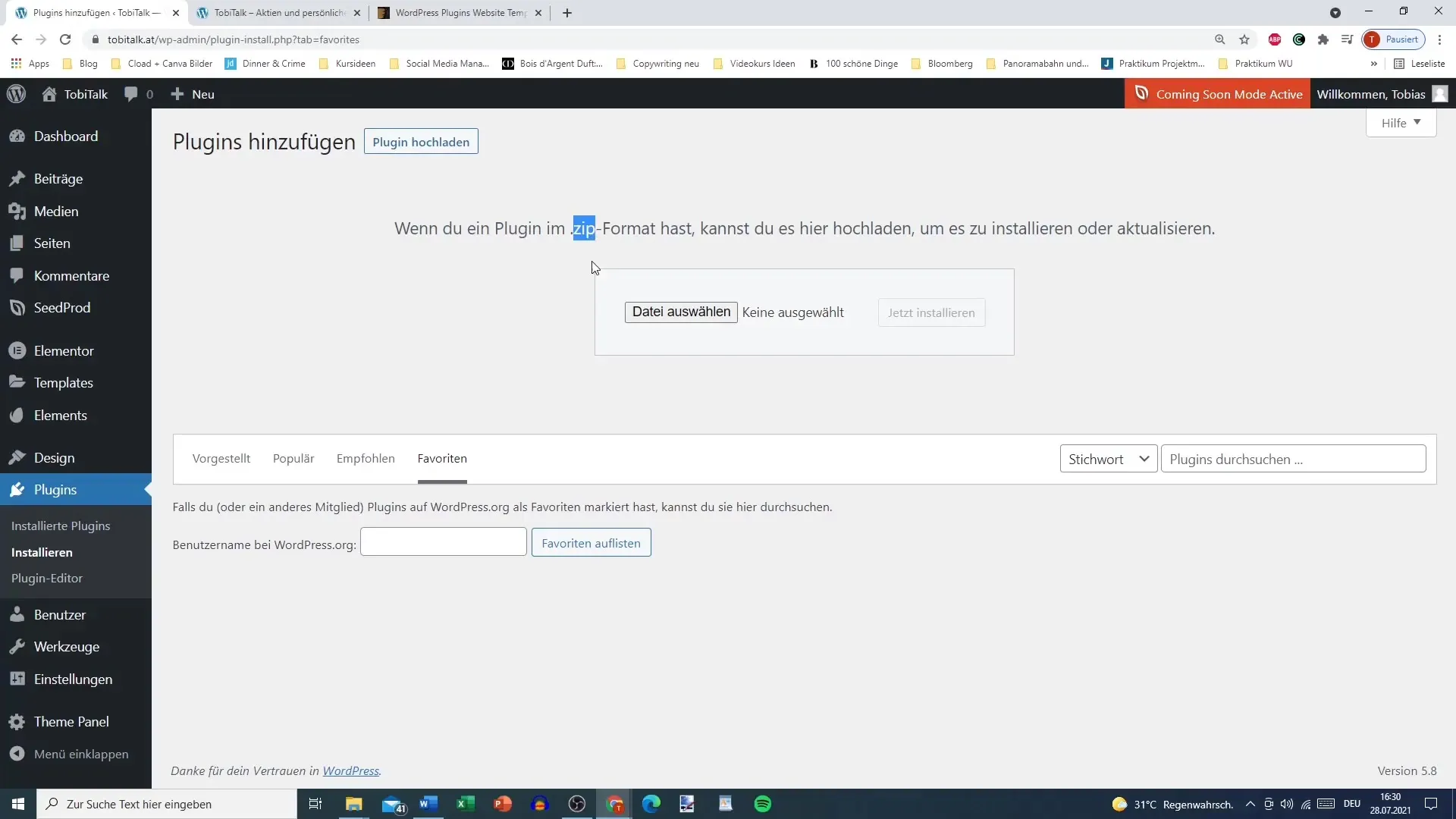
Шаг 7: Рекомендации по использованию дополнительных плагинов
Помимо Elementor, вам также стоит обратить внимание на Ocean Extra, который предлагает больше возможностей для настройки и виджетов. Другими полезными плагинами могут быть контактные формы или SEO-оптимизаторы, например Yoast SEO. Всегда обращайте внимание на рейтинг и на то, насколько они соответствуют вашим требованиям.
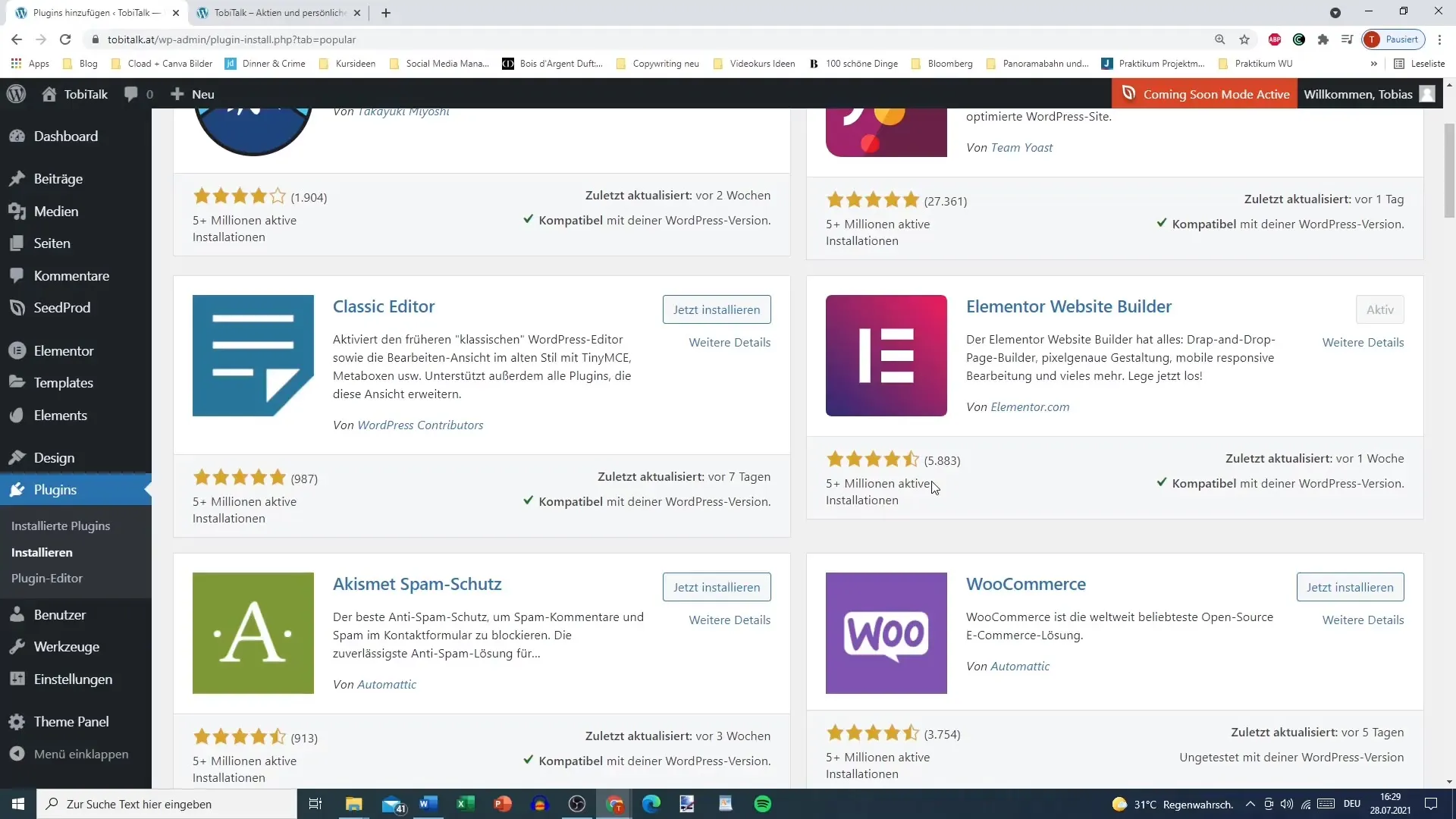
Подведение итогов
В этом руководстве вы узнали, как использовать управление плагинами в WordPress для расширения функций вашего сайта. Выбор и установка подходящих плагинов очень важны для реализации всего потенциала вашего сайта WordPress. Воспользуйтесь советами и подсказками, чтобы найти нужные плагины и успешно их установить.
Часто задаваемые вопросы
Что такое плагины в WordPress?Плагины - это расширения, которые добавляют дополнительные функции и возможности на ваш сайт WordPress.
Как установить плагин? Перейдите в раздел "Плагины", нажмите на кнопку "Установить", найдите нужный плагин и нажмите на кнопку "Установить сейчас".
Могу ли я загрузить свои собственные плагины? Да, вы можете загрузить свои собственные плагины, нажав на кнопку "Загрузить плагин" и выбрав ZIP-файл.
Как найти популярные плагины? Вы можете перейти в категорию "Популярные" в разделе плагинов, чтобы увидеть наиболее используемые плагины.
Что такое Elementor?Elementor - это конструктор страниц, который позволяет визуально оформлять сайты без необходимости знания программирования.


